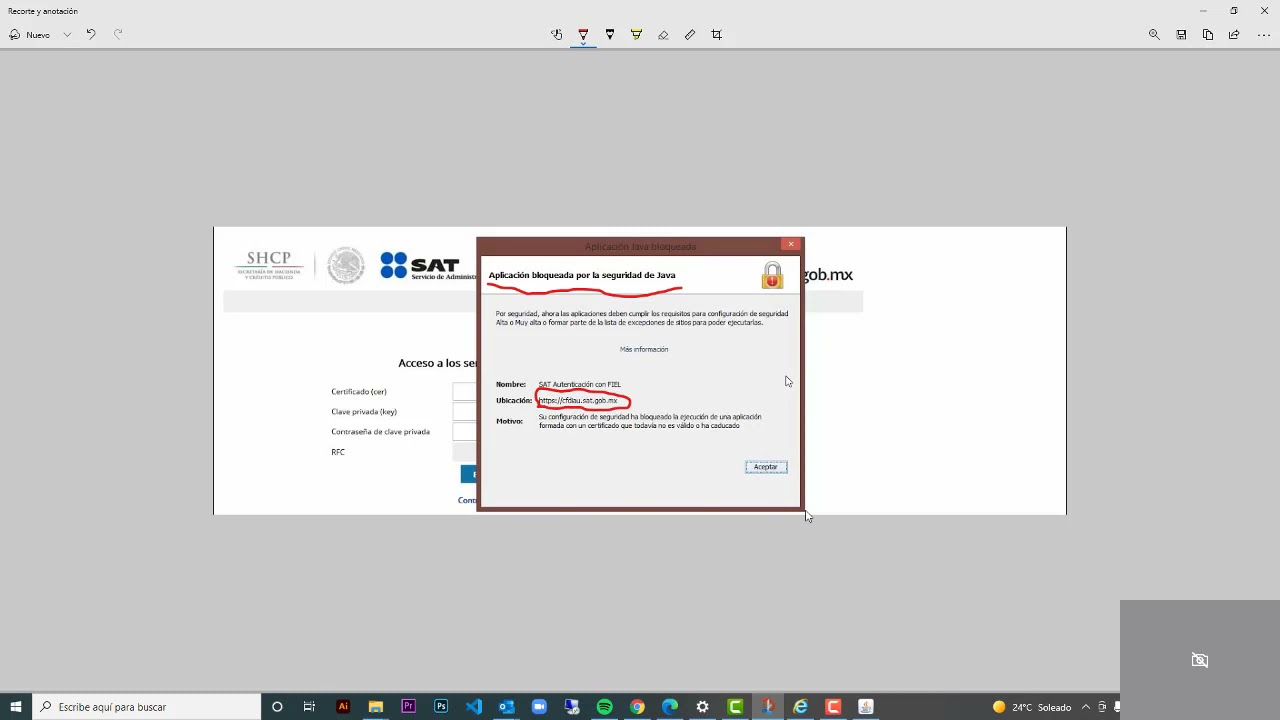«No se puede conectar de forma segura a esta página» es un mensaje de error común que aparece al intentar acceder a sitios web. Este error indica que el navegador no puede establecer una conexión segura con el sitio web debido a problemas de certificado o cifrado. En esta sección de noticias, exploramos las causas y soluciones posibles para este error, así como las implicaciones de seguridad que pueden estar en juego al acceder a sitios web no seguros.
Solución al Error de Página No Segura: Consejos SEO
¿Has intentado acceder a una página web y te ha aparecido el mensaje «No se puede conectar de forma segura a esta página»? No te preocupes, en este artículo te explicaremos qué significa este error y cómo solucionarlo.
¿Qué significa el error de página no segura?
Cuando intentamos acceder a una página web, nuestro navegador establece una conexión segura con el servidor de la página mediante el protocolo HTTPS. Este protocolo cifra la información que se intercambia entre el navegador y el servidor, protegiéndonos de posibles ataques e interceptaciones.
Sin embargo, si aparece el mensaje «No se puede conectar de forma segura a esta página», significa que la conexión no es segura y que la información que intercambiamos con ella podría estar en riesgo. Esto puede deberse a diversas causas, como:
- El sitio web no dispone de un certificado SSL válido
- El certificado SSL ha caducado
- El certificado SSL no coincide con el dominio del sitio web
- El servidor de la página ha sido comprometido
¿Cómo solucionar el error de página no segura?
Para solucionar el error de página no segura, podemos seguir los siguientes consejos:
1. Verificar la validez del certificado SSL
Lo primero que debemos hacer es verificar si la página web dispone de un certificado SSL válido y si este no ha caducado. Podemos comprobarlo fácilmente mirando la barra de direcciones de nuestro navegador. Si la dirección de la página web comienza por «https://» y aparece un candado verde, significa que el sitio web dispone de un certificado SSL válido.
Si no aparece el candado verde o aparece un mensaje de advertencia, es posible que el certificado SSL no sea válido o haya caducado. En este caso, debemos contactar con el administrador del sitio web para que lo solucione.
2. Actualizar el navegador
En ocasiones, el error de página no segura puede deberse a una versión obsoleta del navegador que estamos utilizando. Por ello, es recomendable actualizarlo a la última versión disponible y volver a intentar acceder a la página web.
3. Desactivar el antivirus temporalmente
En algunos casos, los antivirus pueden bloquear la conexión a una página web si detectan que el certificado SSL no es válido. Para comprobar si este es el problema, podemos desactivar temporalmente el antivirus e intentar acceder de nuevo a la página web.
Si podemos acceder sin problemas, significa que el antivirus estaba bloqueando la conexión. En este caso, podemos añadir la página web a la lista de excepciones del antivirus para que no vuelva a bloquearla.
4. Evitar el acceso a páginas web sospechosas
Por último, es recomendable evitar el acceso a páginas web sospechosas o de dudosa procedencia, ya que pueden contener malware o ser fraudulentas.
Solución al error Err_ssl_protocol_error en segundos
Si has visto el error Err_ssl_protocol_error al intentar conectarte a una página web, es posible que te sientas frustrado y confundido. Este error se produce cuando el protocolo SSL (Secure Sockets Layer) no puede establecer una conexión segura con el servidor de la página web.
Afortunadamente, existen algunas soluciones fáciles que puedes probar para solucionar este error en segundos.
Comprueba tu fecha y hora
Uno de los problemas más comunes que causa el error Err_ssl_protocol_error es una fecha y hora incorrectas en tu ordenador. Para solucionarlo, simplemente comprueba la fecha y hora de tu ordenador y asegúrate de que estén configurados correctamente.
Elimina los datos de navegación
Otra solución simple que puedes probar es eliminar los datos de navegación de tu navegador web. Esto incluye el historial de navegación, las cookies y la caché. Para hacerlo, sigue estos pasos:
- Abre tu navegador web y haz clic en el icono de tres puntos en la esquina superior derecha.
- Selecciona «Más herramientas» y luego «Borrar datos de navegación».
- Selecciona el rango de tiempo para borrar los datos y asegúrate de seleccionar «Cookies y otros datos de sitio» y «Archivos y datos almacenados en caché».
- Haz clic en «Borrar datos».
Comprueba tu antivirus o firewall
Es posible que tu antivirus o firewall esté impidiendo que el protocolo SSL se conecte correctamente con el servidor de la página web. Para solucionarlo, intenta desactivar temporalmente tu antivirus o firewall y vuelve a intentar conectarte a la página web. Si esto soluciona el problema, considera cambiar la configuración de tu antivirus o firewall para permitir conexiones SSL.
Actualiza tu navegador web
Si ninguna de las soluciones anteriores funciona, es posible que necesites actualizar tu navegador web. Asegúrate de que estás utilizando la última versión disponible de tu navegador y prueba a conectarte de nuevo a la página web.
Con estas soluciones simples, deberías poder solucionar el error Err_ssl_protocol_error en segundos y volver a navegar por la web de forma segura.
Solución error seguridad Google Chrome: guía paso a paso
Si al intentar ingresar a una página web en Google Chrome te aparece el mensaje «No se puede conectar de forma segura a esta página», es posible que se haya detectado un problema de seguridad en el sitio web. En este caso, es importante seguir los siguientes pasos para solucionar el error de seguridad en Google Chrome.
Paso 1: Verificar la conexión a Internet
Antes de comenzar a hacer cualquier cambio en la configuración de Chrome, es necesario asegurarse de que la conexión a Internet esté funcionando correctamente. En algunos casos, el error de seguridad puede ser causado por problemas de conexión.
Para verificar la conexión a Internet, es necesario abrir otra página web en Chrome. Si la página se carga correctamente, es probable que el problema esté relacionado con la configuración de seguridad del sitio web que estás tratando de visitar.
Paso 2: Borrar la caché y las cookies de Chrome
Si el problema persiste, es posible que la caché y las cookies de Chrome estén causando el error de seguridad. Para solucionar esto, es necesario borrar la caché y las cookies de Chrome.
Para borrar la caché y las cookies de Chrome, sigue los siguientes pasos:
- Abre Chrome y haz clic en los tres puntos verticales en la esquina superior derecha de la ventana del navegador.
- Selecciona «Más herramientas» y luego «Borrar datos de navegación».
- En la ventana que aparece, selecciona «Todo el tiempo» en el menú desplegable «Intervalo de tiempo».
- Marca la casilla junto a «Cookies y otros datos del sitio» y «Archivos e imágenes almacenados en caché».
- Haz clic en «Borrar datos».
Una vez que se hayan borrado la caché y las cookies de Chrome, intenta volver a cargar la página web que estaba dando el error de seguridad.
Paso 3: Desactivar la verificación de certificados
Si los pasos anteriores no solucionaron el problema, es posible que la verificación de certificados de Chrome esté bloqueando el acceso al sitio web. En este caso, es necesario desactivar la verificación de certificados de Chrome.
Para desactivar la verificación de certificados de Chrome, sigue los siguientes pasos:
- Abre Chrome y haz clic en los tres puntos verticales en la esquina superior derecha de la ventana del navegador.
- Selecciona «Configuración» y luego «Avanzado».
- Desplázate hasta la sección «Privacidad y seguridad» y haz clic en «Configuración de contenido».
- Selecciona «No permitir que ningún sitio muestre alertas de seguridad» y «No verificar la identidad de los sitios web».
Una vez que hayas desactivado la verificación de certificados de Chrome, intenta volver a cargar la página web que estaba dando el error de seguridad.
Paso 4: Contactar al propietario del sitio web
Si ninguno de los pasos anteriores solucionó el problema, es posible que el problema esté relacionado con el sitio web en sí. En este caso, es necesario contactar al propietario del sitio web para que solucione el problema de seguridad.
Solución a página que rechaza la conexión: Consejos útiles
Si alguna vez te has encontrado con el mensaje de error «No se puede conectar de forma segura a esta página», sabes lo frustrante que puede ser. Este error puede ocurrir en cualquier navegador y en cualquier sitio web. Afortunadamente, hay algunas soluciones que puedes probar para solucionar este problema.
¿Por qué ocurre este error?
El error «No se puede conectar de forma segura a esta página» suele ocurrir cuando el navegador no puede establecer una conexión segura con el sitio web. Esto puede deberse a varios motivos:
- El sitio web no tiene un certificado SSL válido
- El certificado SSL ha caducado o no es confiable
- El navegador no admite el protocolo de seguridad utilizado por el sitio web
- El sitio web tiene un problema de configuración
Consejos útiles para solucionar el error
1. Verifica la URL
Una razón común por la que se produce este error es que la URL que estás intentando visitar es incorrecta o está mal escrita. Asegúrate de que la URL sea correcta y de que no hayas introducido ningún carácter incorrecto. También puedes intentar buscar el sitio web en un motor de búsqueda para asegurarte de que la URL sea correcta.
2. Actualiza tu navegador
Si estás utilizando una versión antigua de tu navegador, es posible que no sea compatible con el protocolo de seguridad utilizado por el sitio web que estás intentando visitar. Asegúrate de tener la última versión de tu navegador instalada y actualiza si es necesario.
3. Desactiva temporalmente tu antivirus o firewall
Algunos antivirus y firewalls pueden impedir que el navegador establezca una conexión segura con el sitio web. Si sospechas que este es el problema, intenta desactivar temporalmente tu antivirus o firewall y vuelve a intentar acceder al sitio web.
4. Borra la caché y las cookies del navegador
La caché y las cookies del navegador pueden interferir con el proceso de conexión segura. Intenta borrar la caché y las cookies de tu navegador y vuelve a intentar acceder al sitio web.
5. Prueba con otro navegador
Si has intentado todas las soluciones anteriores y todavía no puedes acceder al sitio web, intenta utilizar otro navegador. Es posible que el problema esté relacionado con el navegador que estás utilizando.
El artículo trata sobre el error «No se puede conectar de forma segura a esta página» que muchas personas han experimentado al navegar por ciertos sitios web. El problema se debe a que el sitio web utiliza un protocolo de seguridad obsoleto o no confiable, lo que hace que los navegadores modernos lo bloqueen por motivos de seguridad. La solución es actualizar el protocolo de seguridad del sitio web o utilizar un navegador más antiguo que permita acceder a él.
En resumen, el error «No se puede conectar de forma segura a esta página» puede ser frustrante para los usuarios de internet, especialmente si necesitan acceder a una página importante. Sin embargo, este mensaje de error es una medida de seguridad importante para proteger a los usuarios de posibles amenazas cibernéticas. Es importante seguir las recomendaciones de seguridad, como verificar la dirección URL y actualizar regularmente los navegadores y software de seguridad, para minimizar la posibilidad de encontrar este error. Además, si un usuario encuentra este error y sospecha que la página en cuestión es legítima, puede comunicarse con los propietarios del sitio web para obtener asistencia. En general, aunque puede ser molesto encontrar este error, es una señal de que la seguridad en línea está funcionando correctamente.